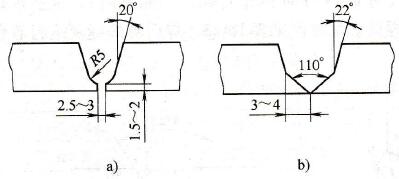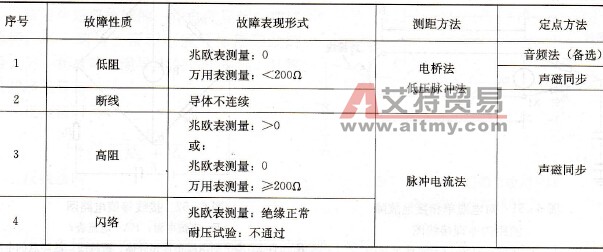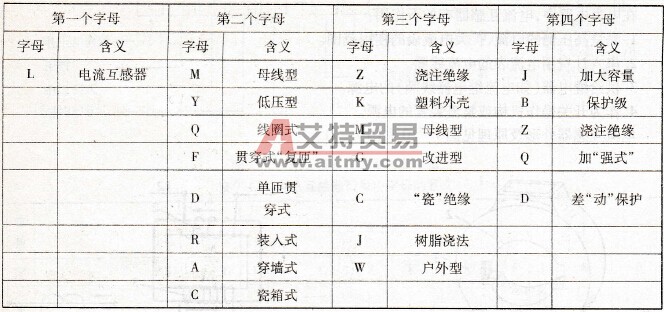您现在的位置是:首页 > 电气技术 > 电气技术
三菱plc编程软件win7 64位安装失败
![]() 来源:艾特贸易2017-03-18
来源:艾特贸易2017-03-18
简介三菱 plc 编程软件win7 64位安装失败 gx developer安装教程方法: 1、下载解压到英文路径,如C:\gx developer; 2、将得到3个文件夹分别为Melsec、My Installations、SW8D5C-GPPW-C; 3、首先安装通用环境
三菱plc编程软件win7 64位安装失败
gx developer安装教程方法:
1、下载解压到英文路径,如C:\gx developer;
2、将得到3个文件夹分别为Melsec、My Installations、SW8D5C-GPPW-C;
3、首先安装通用环境,进入SW8D5C-GPPW-C\EnvMEL,点击“SETUP.EXE” 安装;
4、再进入SW8D5C-GPPW-C,点击“SETUP.EXE”安装主程序;
5、输入个人信息的对话框,可以随意填写;
6、输入gx developer序列号:
7、接着出现选项“结构化文本(st)语言编程功能”,建议勾选;
8、注意“监视专用”这里不能打勾 ,否则软件只能监视(重要的一步);
9、这两个选项可以勾选;
10、最后点击“下一个”即可成功安装。有一点注意的是,我安装的是WIN32位系统,好像64位的不行,如果你用的是64位的,建议安装GXWORK2
windows7在安装方式应该和XP是一样的,先装EnvMEL文件夹中的SETUP.EXE这个安装的是软件的通用环境,安装完毕后再回到SW8D5C-GPPW-C主文件夹,点setup.exe安装。安装过程中按所有默认的格式一直下一步即可。
三菱PLC编程软件的安装步骤:一. 软件介绍:
1. 三菱PLC编程软件 GX Developer version8.86 中文版
适用于Q、QnU、QS、QnA、AnS、AnA、FX等全系列三菱PLC, 支持梯形图、指令表、SFC、 ST及FB、Label语言程序设计,网络参数设定,可进行程序的线上更改、监控及调试,具有异地读写PLC程序功能,支持仿真GX-Simulator6。
2. 三菱PLC编程软件
GX-Works2三菱PLC编程软件适用于Q系列、L系列、FX系列PLC,是三菱公司目前最新的编程软件,软件自带仿真功能,兼容GX Developer,是GX Developer8.86的升级版!适用于所有系列的三菱PLC编程, 可实现PLC数据与hmi、运动控制器的数据共享。
二. 安装环境:
1. 三菱PLC编程软件 GX Developer version8.86 中文版是目前使用最多的,由于版本较早,软件没有更新到这么快,目前暂不支WIN7系统及以上版本系统,特别的64位的WIN7操作系统,在这个系统环境下无法使用,建议使用XP操作系统安装使用.
2. GX-Works2三菱PLC编程软件最目前最新的三菱PLC编程软件,很多使用笔记本电脑的朋友,现在笔记本电脑更新较快,基本上都是WIN7操作系统,使用时就必须用最新的三菱PLC编程软件WORKS2.但笔记本使用起来还是不够方便,比如下载程序方面都比较麻烦,只能通过USB口传送,根本上就没有COM端口.
三.安装注意事项(针对GX Developer 8.86版本 )
1. 先安装通用环境,进入SW8D5C-GPPW-C/EnvMEL文件夹,点击“SETUP” 安装;
三菱大部分软件都要先安装“环境”,否则不能继续安装,这一步还好办,如果不能安装,系统会主动提示你需要安装环境。
2. 进入SW8D5C-GPPW-C文件夹,点击“SETUP” 安装,安装时最好将杀毒软件关闭;
3. 输入GX系列软件的通用序列号:(序列号可以在三菱PLC官方网站上申请到).
4.特别注意:“监视专用”这项不能打勾 ,否则软件只能监视,这个地方也是出现问题最多的地方。这是很多朋友会容易钩选错误的地方.
5.根据提示选项安装完成后,运行三菱PLC编程软件测试程序是否正常,如果正常刚安装成功, 如果程序不正常,有可能是因为操作系统的DLL文件或者其他系统文件丢失,一般程序会提示是因为少了文件而造成的。
点击排行
 室内风扇电机和霍尔元件的检测
室内风扇电机和霍尔元件的检测